1. Máy chủ ảo trên win 10 là gì?
Máy chủ ảo trên Windows 10 (Windows 10 virtualization) đề cập đến khả năng của hệ điều hành Windows 10 để chạy các máy ảo. Máy ảo là một môi trường ảo hóa, cho phép bạn chạy nhiều hệ điều hành (hoặc nhiều phiên bản của cùng một hệ điều hành) trên cùng một máy tính vật lý.
Windows 10 hỗ trợ ảo hóa thông qua tính năng Windows Hyper-V, cho phép bạn cài đặt và chạy máy ảo trên Windows 10. Điều này có thể hữu ích trong nhiều trường hợp, bao gồm:
2. Cách tạo máy chủ ảo trên Win 10?
Có nhiều chương trình máy ảo khác nhau mà bạn có thể sử dụng. Một số tùy chọn là VirtualBox (Windows, Linux, Mac OS X), VMware Player (Windows, Linux), VMware Fusion (Mac OS X) và Parallels Desktop (Mac OS X).
Để bắt đầu bạn cần tải xuống và cài đặt VirtualBox. Bạn có thể tải xuống tại liên kết này: Tải xuống VirtualBox
Bạn cũng sẽ cần tải xuống tệp .iso cho hệ điều hành mà bạn muốn chạy trong máy ảo của mình. Chẳng hạn, bạn có thể tải xuống tệp Windows 10 .iso tại đây: https://www.microsoft.com/en-us/software-download/windows10ISO
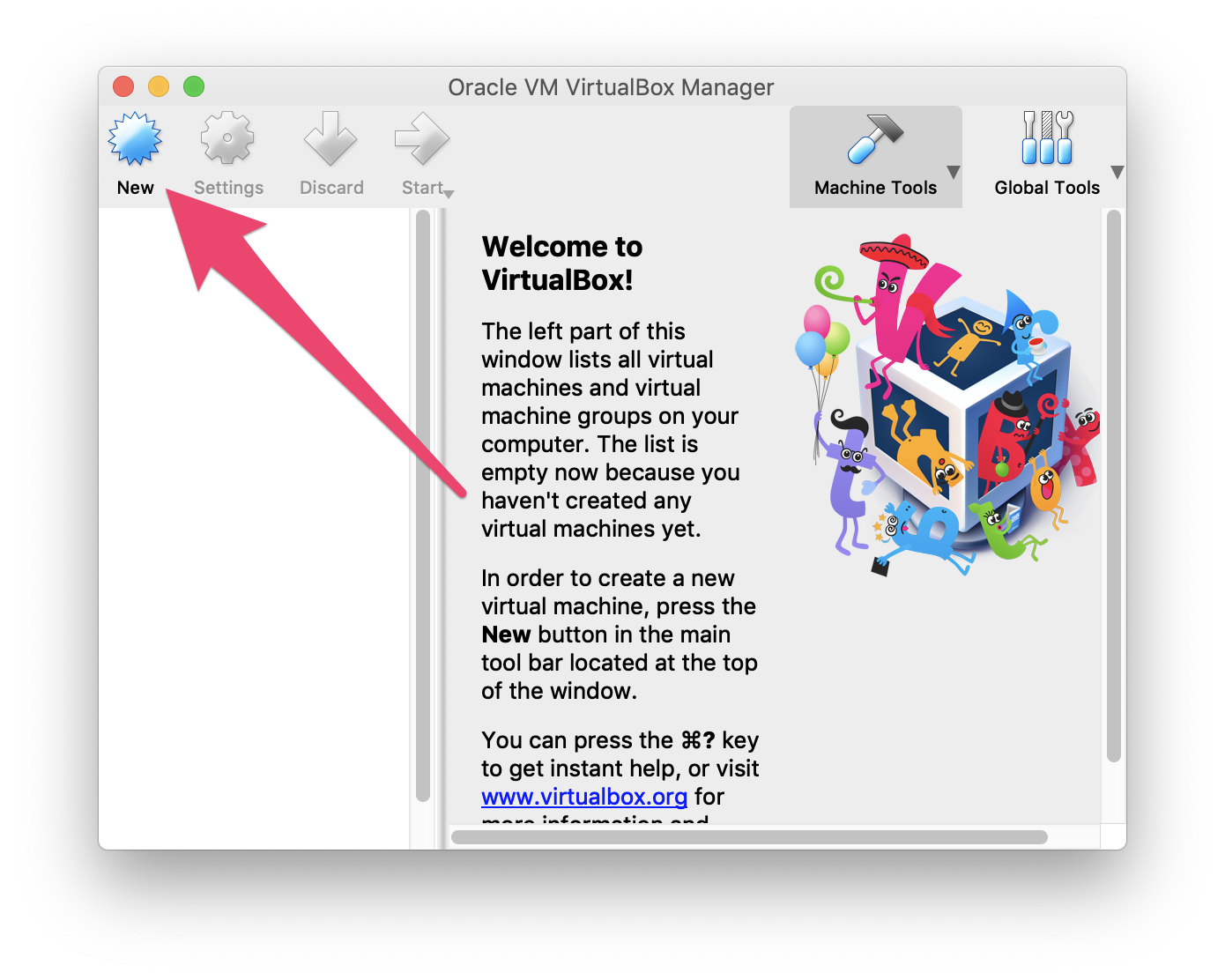
Tiếp theo, bạn sẽ phải chọn hệ điều hành bạn định cài đặt. Trong hộp “Name”, nhập tên của hệ điều hành bạn muốn cài đặt. 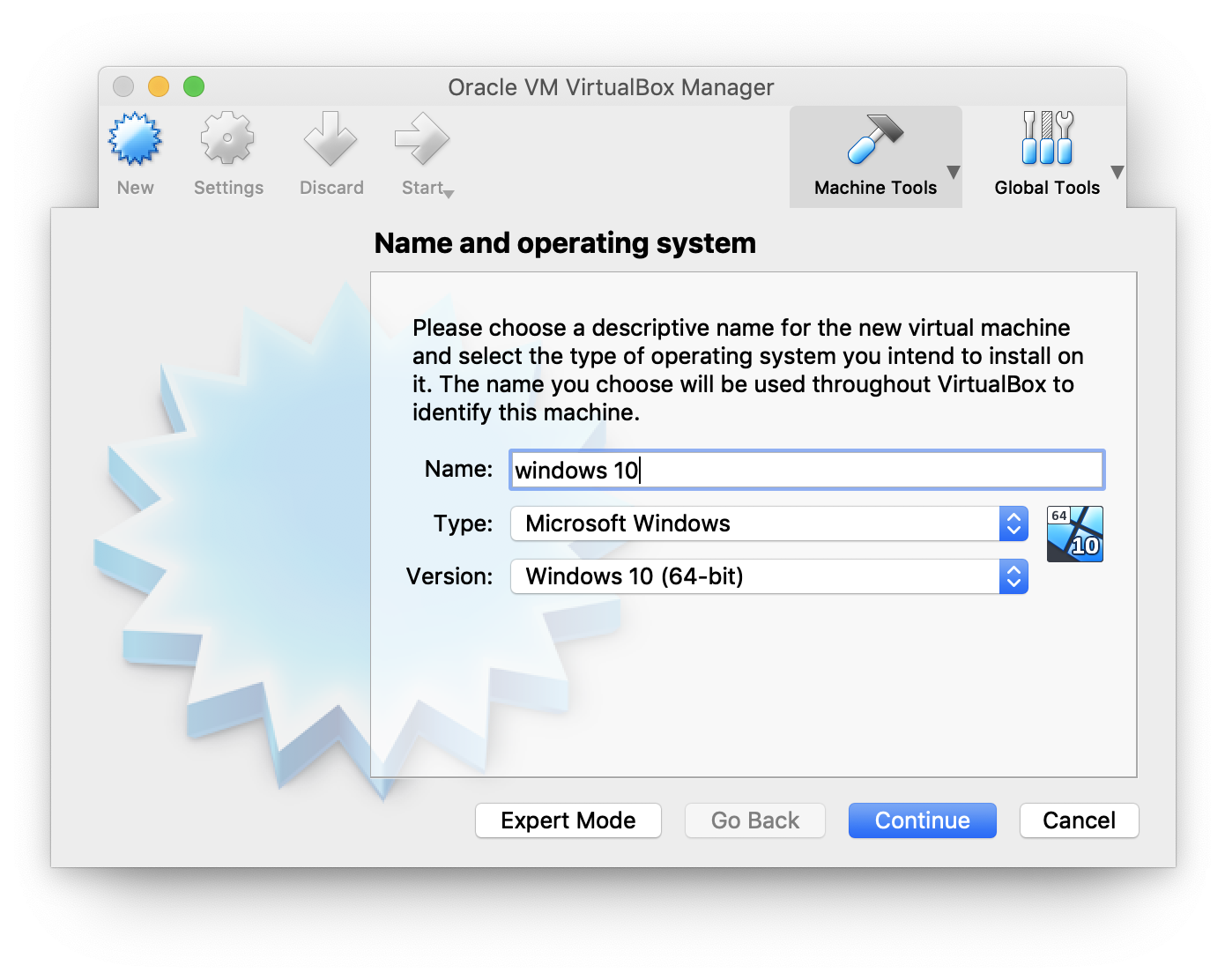
Trình hướng dẫn sẽ tự động chọn cài đặt mặc định dựa trên loại và phiên bản hệ điều hành bạn đã chọn. Bạn luôn có thể thay đổi cài đặt khi thực hiện qua trình hướng dẫn. Chỉ cần tiếp tục nhấp vào “Tiếp tục” và “Tạo” cho đến khi bạn hoàn thành trình hướng dẫn. Nó thường tốt để sử dụng mặc định.
Tiếp theo, khởi động máy ảo bạn vừa tạo bằng cách nhấp vào “Bắt đầu”.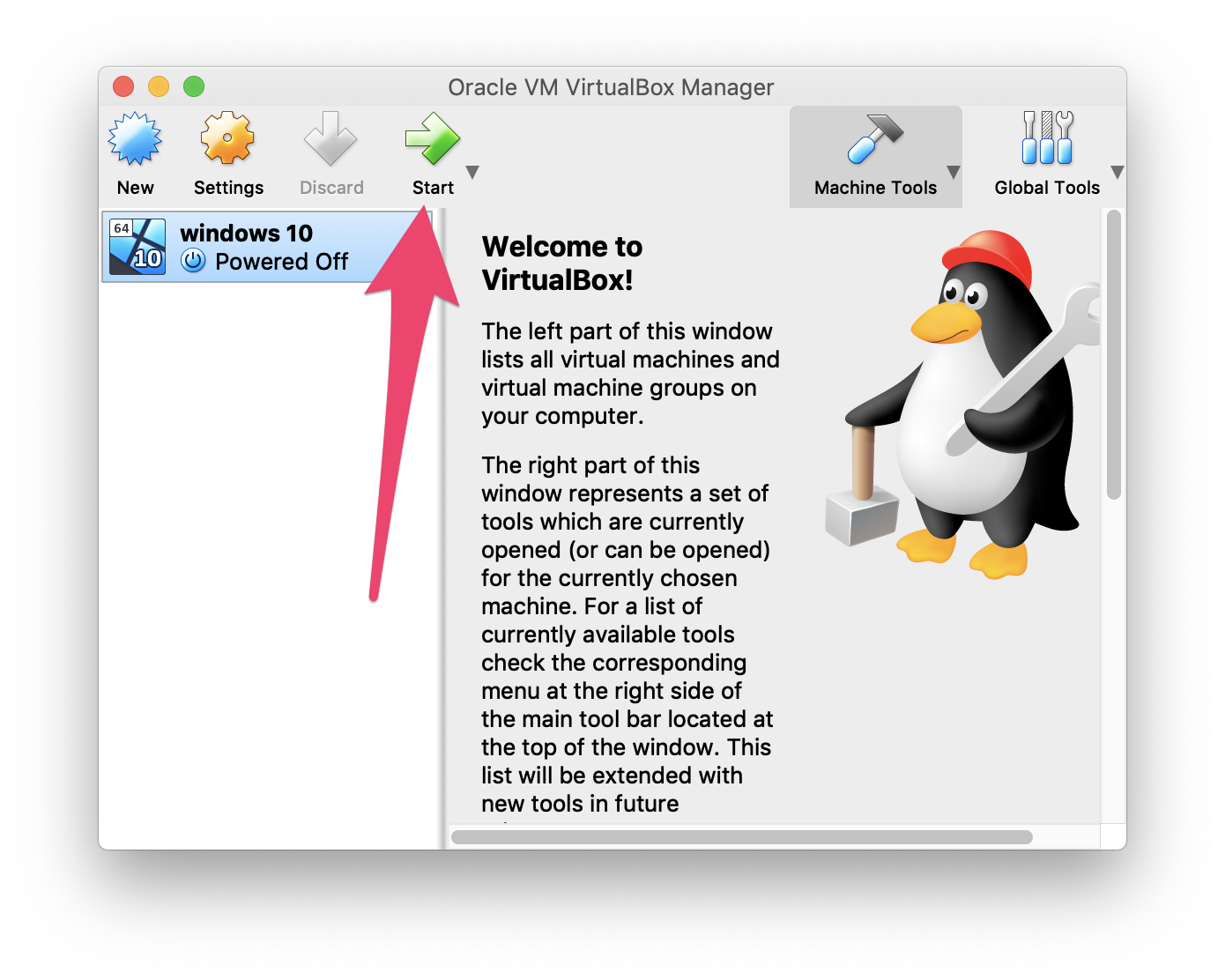
Khi máy ảo khởi động, hãy chọn tệp hình ảnh .iso mà bạn muốn sử dụng.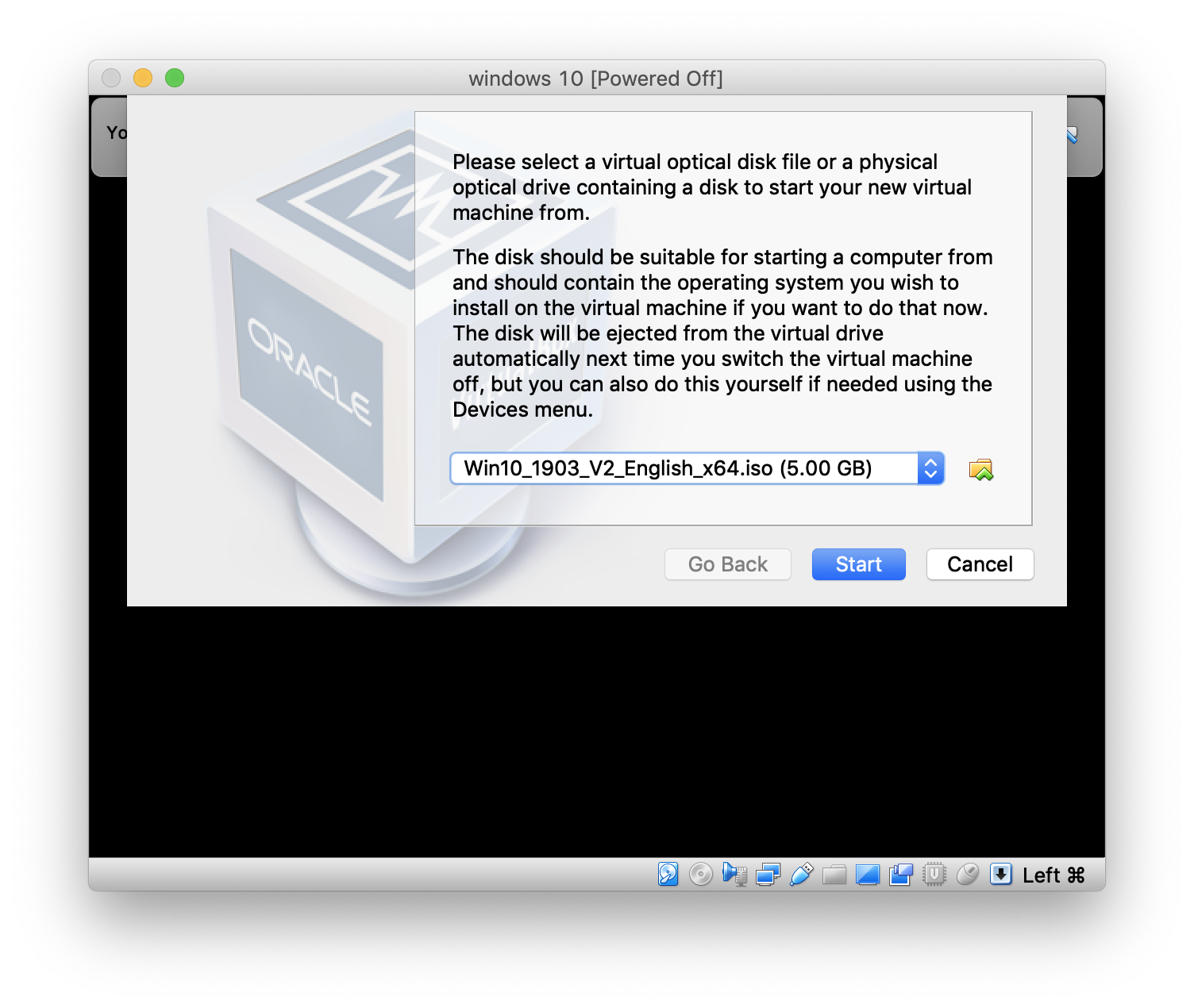
Máy ảo sẽ tải hệ điều hành đã chọn của bạn.
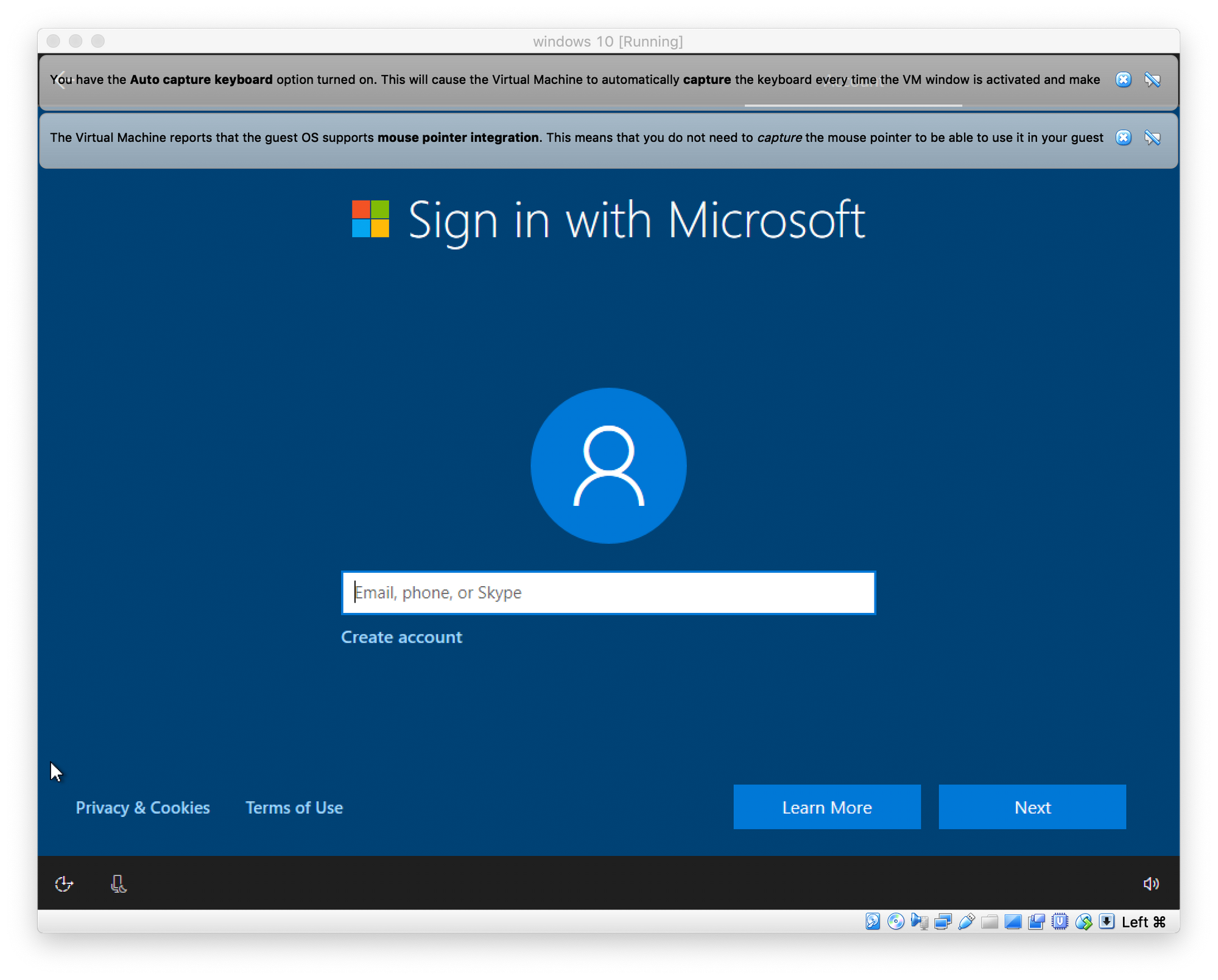
OK vậy là đã xong – chúc các bạn thành công
